Durch Administrator
Mozilla hat eine neue Funktion namens "Vorgeschlagene Sites-Kachel" eingeführt, die eine vorgeschlagene Site auf Ihrer neuen Registerkarte anzeigt. Empfohlene Sites-Funktion wird mit Firefox 40 eingeführt. Also, wenn dein Firefox ist Aktualisiert auf die neueste Version, können Sie diese Funktion im neuen Tab sehen. Mit dieser Funktion wählt Firefox Werbung, um seine Grundlage zu unterstützen. Diese Funktion ist jedoch optional und Sie können sie jederzeit deaktivieren, um sie zu deaktivieren. Sehen wir uns an, wie Sie die Funktion für vorgeschlagene Websites im Firefox-Browser deaktivieren.
Schritt 1 – Öffnen Sie einen neuen TAB im Firebox-Browser.
Schritt 2 – Klicken Sie oben rechts auf das Zahnradsymbol.
Schritt 3 – Deaktivieren Sie die Option „Vorgeschlagene Sites einschließen“.
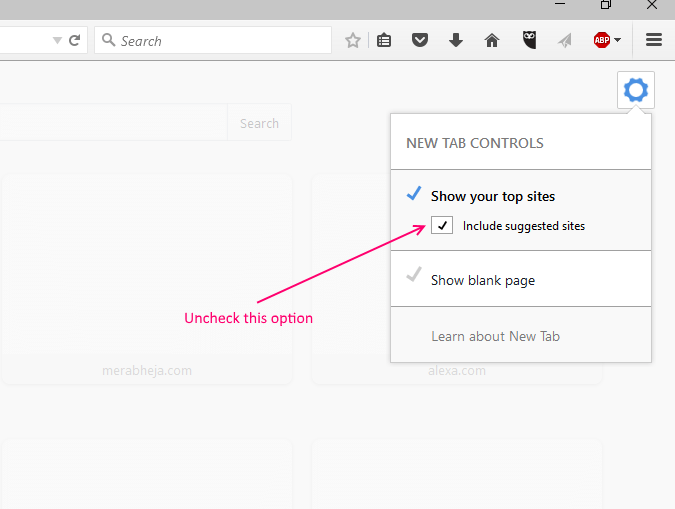
Schritt 4 – Wenn Sie nicht einmal die Top-Site-Funktion möchten, können Sie auch auf leere Seite anzeigen klicken. Top-Sites sind die Sites, die Sie im Firefox-Browser am häufigsten besuchen.
Sie haben gerade die Funktion für vorgeschlagene Sites in Mozilla deaktiviert. Wenn Sie es wieder aktivieren möchten und Mozilla gegenüber großzügig sind, klicken Sie erneut auf das Zahnradsymbol und aktivieren Sie die Option erneut.


